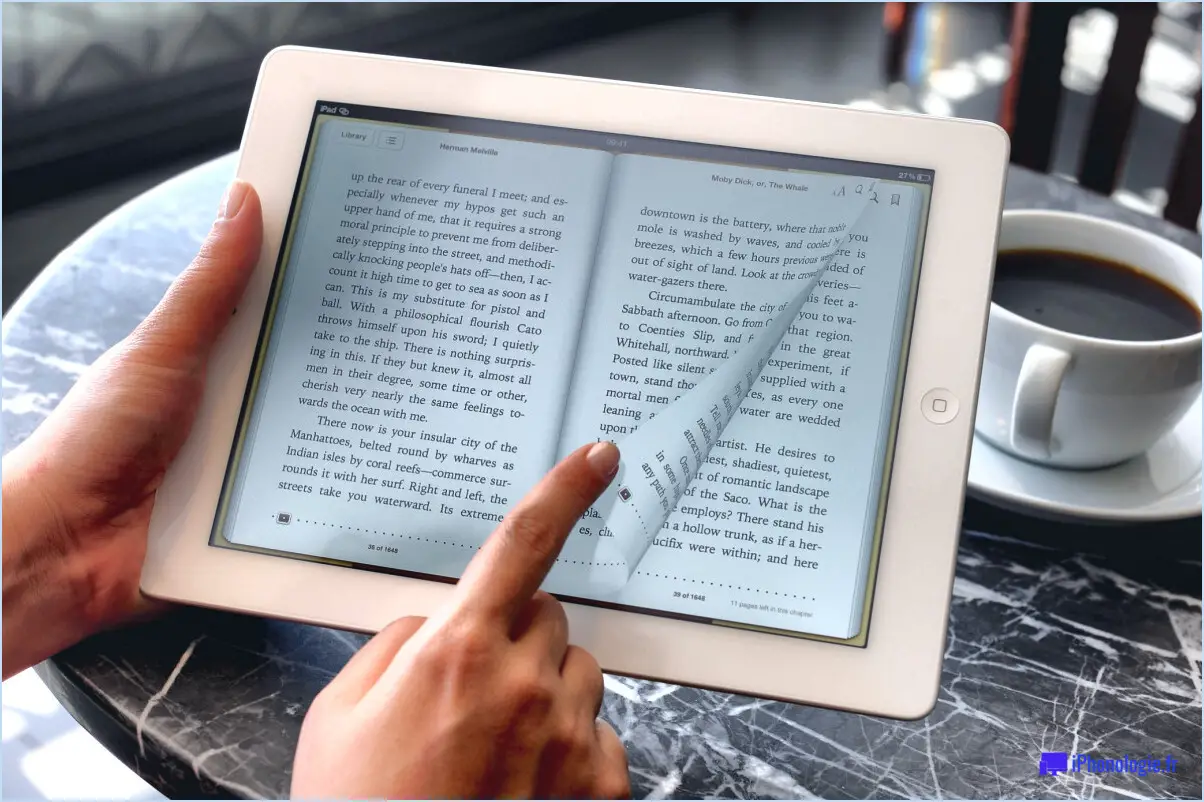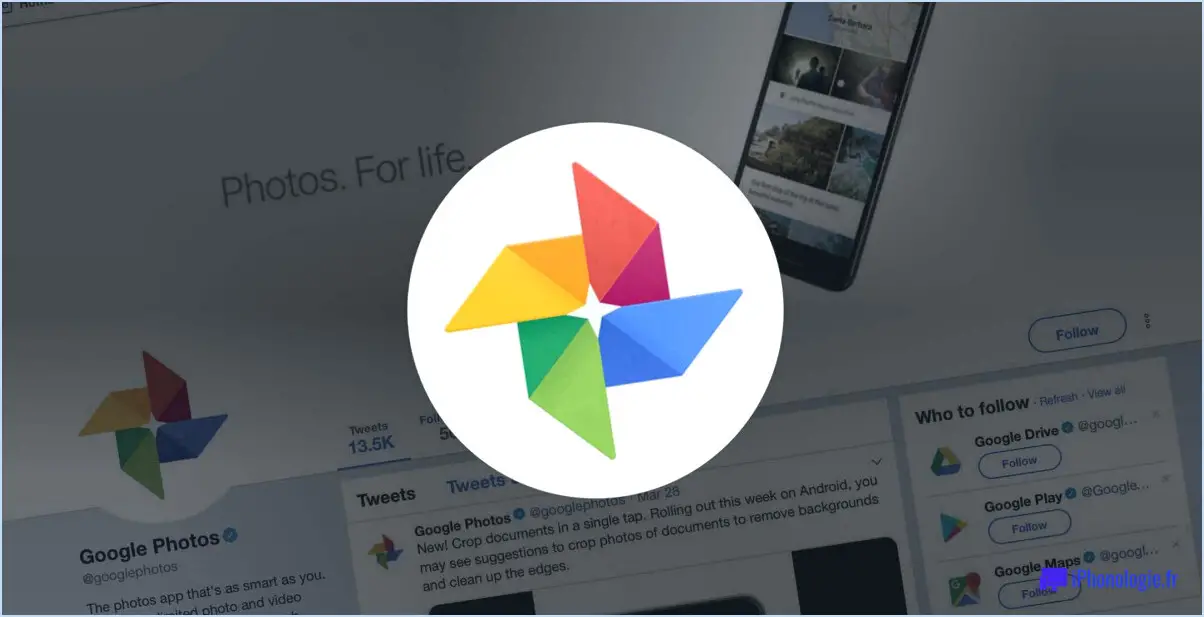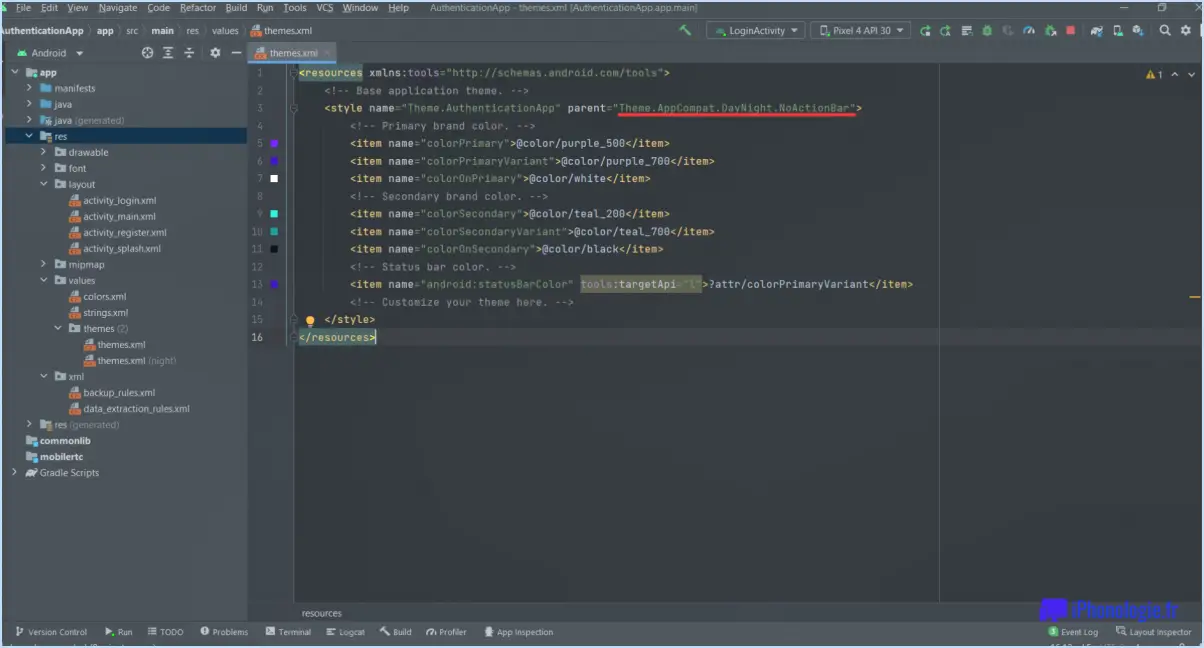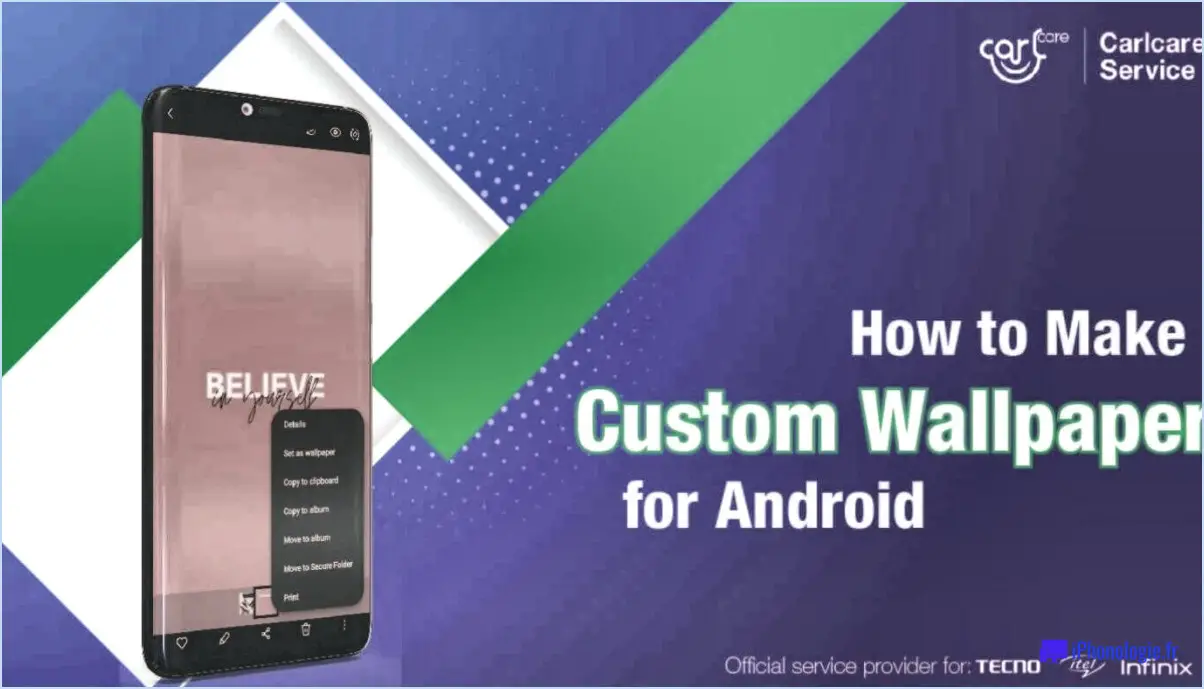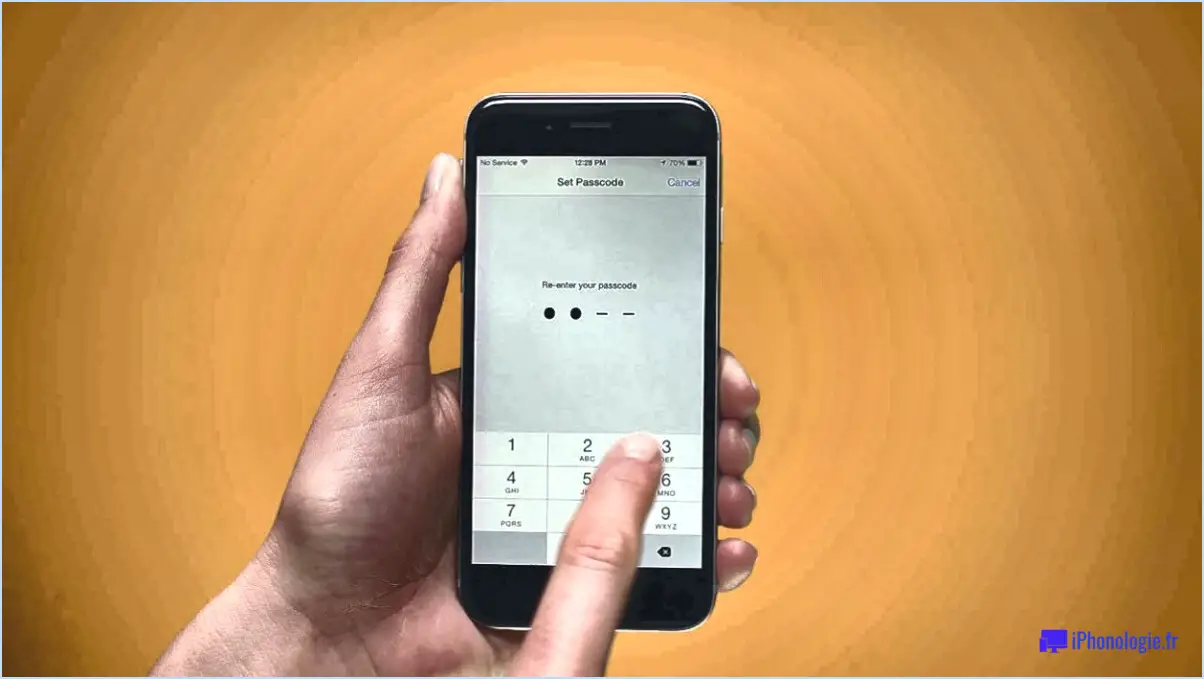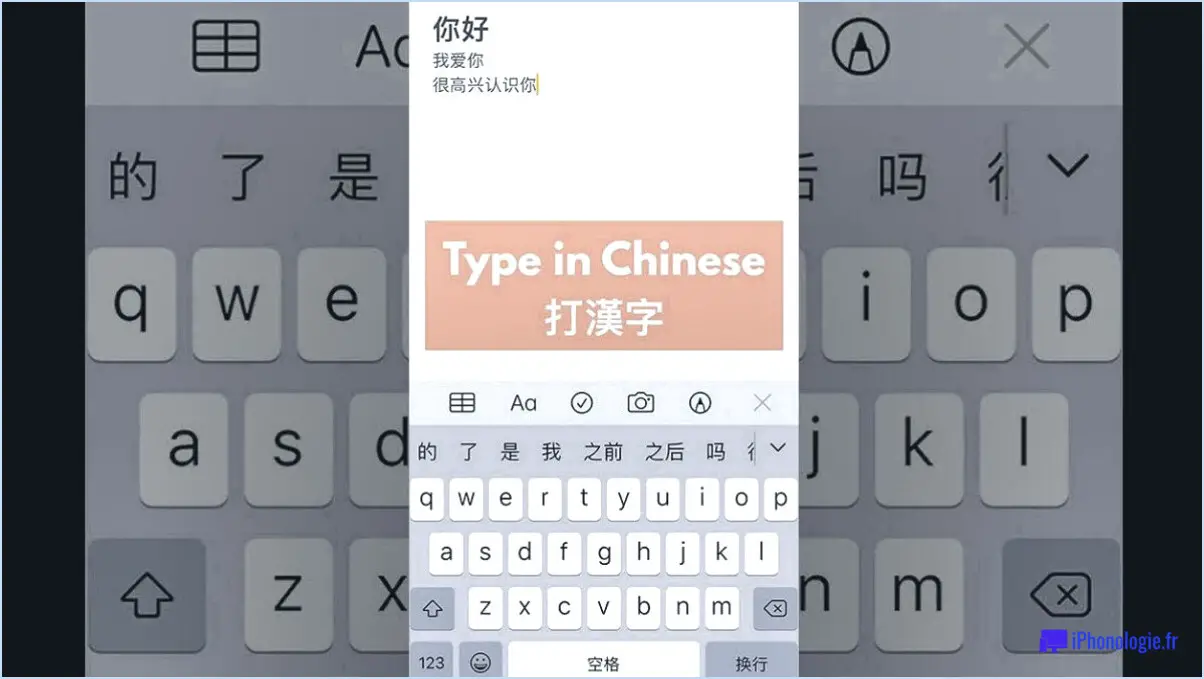Comment faire une capture d'écran sur l'iphone xs max
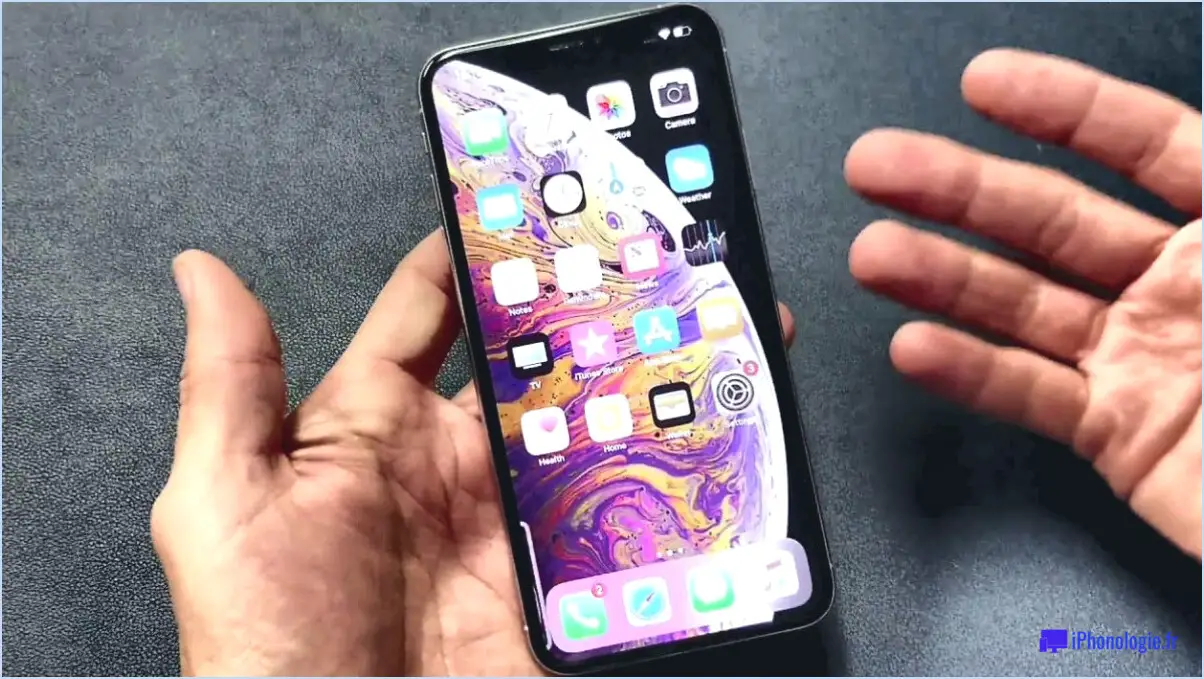
Pour réaliser une capture d'écran sur l'iPhone XS Max, vous pouvez suivre un processus simple similaire à celui des modèles d'iPhone précédents. En appuyant et en maintenant enfoncé le bouton latéral en même temps que l'un ou l'autre des boutons de volume, vous pouvez capturer tout ce qui s'affiche sur l'écran de votre appareil. Voici un guide étape par étape :
- Localisez les boutons : Le bouton latéral est situé sur le côté droit de votre iPhone XS Max, tandis que les boutons de volume se trouvent sur le côté gauche.
- Identifiez le contenu : Assurez-vous que le contenu ou l'écran que vous souhaitez capturer est prêt sur votre appareil.
- Positionnez vos doigts : D'une main, tenez fermement votre iPhone XS Max. Placez votre pouce sur le bouton latéral et votre index ou votre majeur sur l'un des boutons de volume.
- Appuyez simultanément sur les boutons : Appuyez sur le bouton latéral et le bouton de volume et maintenez-les enfoncés en même temps. Veillez à les appuyer fermement l'un sur l'autre, mais veillez à ne pas appuyer individuellement sur le bouton d'augmentation ou de diminution du volume.
- Effectuez une capture d'écran : Après avoir appuyé sur les boutons et les avoir maintenus enfoncés, vous verrez une animation rapide et entendrez un son d'obturateur d'appareil photo (si votre appareil n'est pas en mode silencieux). Cela indique que la capture d'écran a été effectuée avec succès.
- Recherchez votre capture d'écran : La capture d'écran que vous avez réalisée est automatiquement enregistrée dans l'application Photos. Vous pouvez y accéder en ouvrant l'appli Photos et en naviguant jusqu'à l'album "Captures d'écran".
N'oubliez pas que cette méthode vous permet de capturer l'intégralité de l'écran, y compris la barre d'état et les éventuelles notifications présentes à ce moment-là. Si vous ne souhaitez capturer qu'une partie spécifique de l'écran, vous pouvez utiliser des applications tierces ou utiliser la fonction Markup intégrée pour modifier davantage vos captures d'écran.
Pourquoi la capture d'écran de mon iPhone ne fonctionne-t-elle pas?
Il y a plusieurs raisons pour lesquelles votre capture d'écran iPhone ne fonctionne pas.
- Verrouillage de l'écran activé : Si le verrouillage de l'écran est activé, il peut empêcher la fonction de capture d'écran de fonctionner. Veillez à déverrouiller votre téléphone avant d'essayer de faire une capture d'écran.
- Modèle d'iPhone plus ancien : Si vous possédez un ancien modèle d'iPhone, il se peut que la fonction de capture d'écran ne soit pas disponible. Vérifiez le modèle de votre iPhone pour savoir si c'est le cas.
Outre ces possibilités, d'autres facteurs peuvent affecter la fonctionnalité de capture d'écran sur votre iPhone. Il est utile de vérifier si vous disposez de suffisamment d'espace de stockage, car un espace de stockage plein peut entraver le processus de capture d'écran. En outre, assurez-vous que vous utilisez la bonne combinaison de boutons pour effectuer une capture d'écran, généralement le bouton d'accueil et le bouton d'alimentation ou le bouton d'augmentation du volume et le bouton d'alimentation, selon le modèle d'iPhone.
Si le problème persiste, le redémarrage de l'iPhone ou la mise à jour de son logiciel vers la dernière version peut aider à résoudre les problèmes liés au logiciel qui pourraient être à l'origine du problème.
Comment faire une capture d'écran sur l'iPhone à son insu?
Pour effectuer une capture d'écran sur un iPhone sans alerter personne, vous pouvez utiliser plusieurs méthodes. Premièrement, Assistive Touch s'avère utile. Accédez-y en allant dans Paramètres > Général > Accessibilité et en activant Assistive Touch. Ensuite, maintenez le bouton Assistive Touch enfoncé et choisissez Capture d'écran dans le menu. Vous pouvez également utiliser un tweak de jailbreak nommé NoScreenshotLimit. Ce tweak vous permet de réaliser des captures d'écran sans déclencher de notifications. N'oubliez pas, cependant, que le jailbreaking peut avoir des implications potentielles sur la sécurité et la garantie de votre appareil. Soyez prudent lorsque vous utilisez de telles méthodes.
Comment modifier mes paramètres de capture d'écran?
Pour modifier les paramètres de capture d'écran, procédez comme suit :
- Ouvrez l'application Préférences système sur votre appareil.
- Cliquez sur l'icône Clavier.
- Dans l'onglet Raccourcis, localisez et cliquez sur l'option "Capture d'écran".
- Un menu apparaît, vous permettant de personnaliser vos préférences en matière de capture d'écran.
- Choisissez l'option souhaitée pour la capture d'écran : l'écran entier, une zone sélectionnée ou une fenêtre spécifique.
- Sélectionnez le format préféré pour l'enregistrement des captures d'écran : PNG ou JPEG.
- En outre, vous pouvez choisir de copier les captures d'écran dans le presse-papiers au lieu de les enregistrer sous forme de fichiers.
En ajustant ces paramètres, vous pouvez adapter votre expérience de capture d'écran à vos besoins spécifiques.
Pourquoi mon iPhone continue-t-il à faire des captures d'écran?
Si votre iPhone prend des captures d'écran de manière inattendue, il y a plusieurs raisons possibles à prendre en compte. Tout d'abord, il est possible que vous ayez involontairement activé la fonction de capture d'écran sur votre appareil. Pour le vérifier, accédez à Réglages > Général > Accessibilité et assurez-vous que le bouton Capture d'écran est désactivé.
Si la fonction de capture d'écran est déjà désactivée, il est probable qu'une application spécifique ou le système d'exploitation lui-même soit à l'origine des captures d'écran automatiques. Pour remédier à ce problème, vous devriez envisager de mettre à jour le logiciel de votre iPhone vers la dernière version, car elle peut contenir des corrections de bogues permettant de résoudre le problème. En outre, vous pouvez essayer de supprimer toute application récemment installée ou suspecte susceptible de déclencher des captures d'écran involontaires.
En suivant ces étapes, vous devriez être en mesure d'identifier et de rectifier le problème de votre iPhone qui prend des captures d'écran sans que vous le vouliez.
Peut-on faire une double capture d'écran de l'iPhone?
Oui, vous pouvez doublement appuyer sur une capture d'écran de l'iPhone pour revenir rapidement à l'écran précédent. En double-tapant sur la capture d'écran, vous activez une fonction gestuelle appelée "Back Tap". Cette fonction vous permet d'effectuer diverses actions en tapant sur le dos de votre iPhone.
Pour activer la fonction "Back Tap" et utiliser cette fonctionnalité, procédez comme suit :
- Ouvrez l'application "Réglages" sur votre iPhone.
- Faites défiler vers le bas et sélectionnez "Accessibilité".
- Tapez sur "Toucher" dans la section "Physique et motricité".
- Faites défiler l'écran jusqu'en bas et choisissez "Back Tap".
- Sélectionnez "Double tap" ou "Triple tap" selon votre préférence.
- Choisissez "Capture d'écran" parmi les options disponibles.
Une fois que vous avez configuré Back Tap avec l'action de capture d'écran, un double tapotement sur le dos de votre iPhone vous ramènera à l'écran précédent, ce qui constitue un moyen pratique de naviguer.
Veuillez noter que cette fonctionnalité est disponible sur les modèles d'iPhone fonctionnant sous iOS 14 ou une version ultérieure.
Comment désactiver la fonction de retour de capture d'écran?
Pour désactiver la création automatique d'une image d'aperçu lors d'une capture d'écran sur votre iPhone, iPad ou iPod touch, procédez comme suit :
- Ouvrez l'application "Réglages" sur votre appareil.
- Faites défiler vers le bas et appuyez sur "Général".
- Dans les paramètres généraux, sélectionnez "Clavier".
- Recherchez l'option "Capture d'écran" et désactivez-la.
En désactivant l'option "Capture d'écran" dans les paramètres du clavier, vous empêchez la création automatique d'une image de prévisualisation chaque fois que vous effectuez une capture d'écran sur votre appareil.
N'oubliez pas que ces instructions s'appliquent spécifiquement aux appareils iOS et peuvent varier légèrement en fonction du modèle de votre appareil et de la version d'iOS.
Pourquoi mes captures d'écran ne sont-elles pas enregistrées?
Il y a plusieurs raisons pour lesquelles vos captures d'écran ne sont pas sauvegardées. Tout d'abord, assurez-vous que la fonction de capture d'écran de votre téléphone est activée. Vérifiez les paramètres de votre appareil pour vous en assurer. Ensuite, un espace de stockage insuffisant peut empêcher l'enregistrement des captures d'écran. Supprimez les fichiers ou les applications inutiles pour libérer de l'espace. Enfin, si vous utilisez un téléphone Android, votre système d'exploitation peut avoir un paramètre qui supprime automatiquement les captures d'écran après une durée spécifique. Vérifiez les paramètres de votre téléphone pour ajuster ou désactiver cette fonction si nécessaire. En résolvant ces problèmes potentiels, vous devriez être en mesure de résoudre le problème et de sauvegarder vos captures d'écran avec succès.